शुरुआत कैसे करें
आइए एक्सटेंशन इंस्टॉल करें और Google Docs™, Google Slides™, और Google Sheets™ में तालिकाओं को प्रबंधित करने, स्वच्छ पीडीएफ बनाने और अपने वर्कफ़्लो को बेहतर बनाने का एक तेज़, सरल तरीका अनलॉक करें।
इंस्टॉलेशन और सेटअप
Section titled “इंस्टॉलेशन और सेटअप”ऐड-ऑन को उपयोग के लिए तैयार करने के लिए इन चरणों का पालन करें:
-
Google Workspace Marketplace™ से इंस्टॉल करें
ऐड-ऑन इंस्टॉल करें -
अपने दस्तावेज़ को रीफ्रेश करें इंस्टॉलेशन पूरा होने के बाद, Google Docs™, Google Slides™, या Google Sheets™ पर वापस जाएं और ब्राउज़र टैब को रीफ्रेश करें (F5 या Cmd+R दबाएं)।
-
ऐड-ऑन मेनू खोजें शीर्ष मेनू में,
एक्सटेंशन>Text To Table Converter>साइडबार लॉन्च करेंपर नेविगेट करें।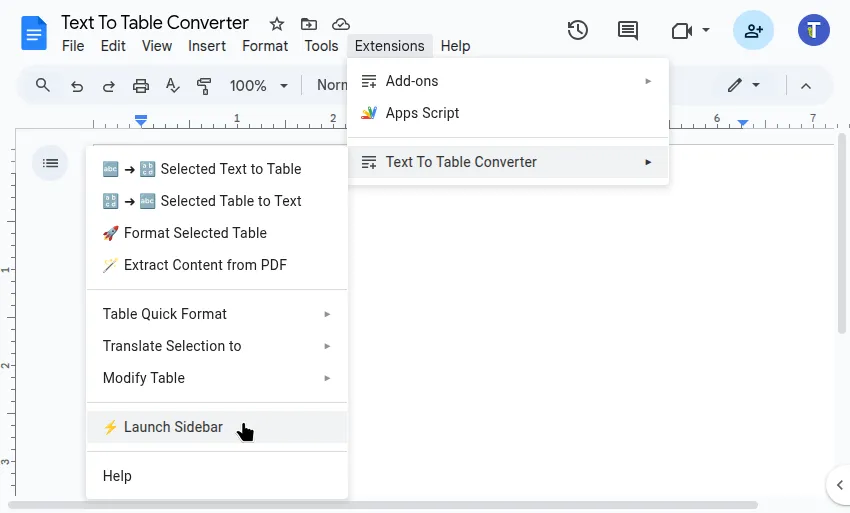
साइडबार दाईं ओर खुल जाएगा:
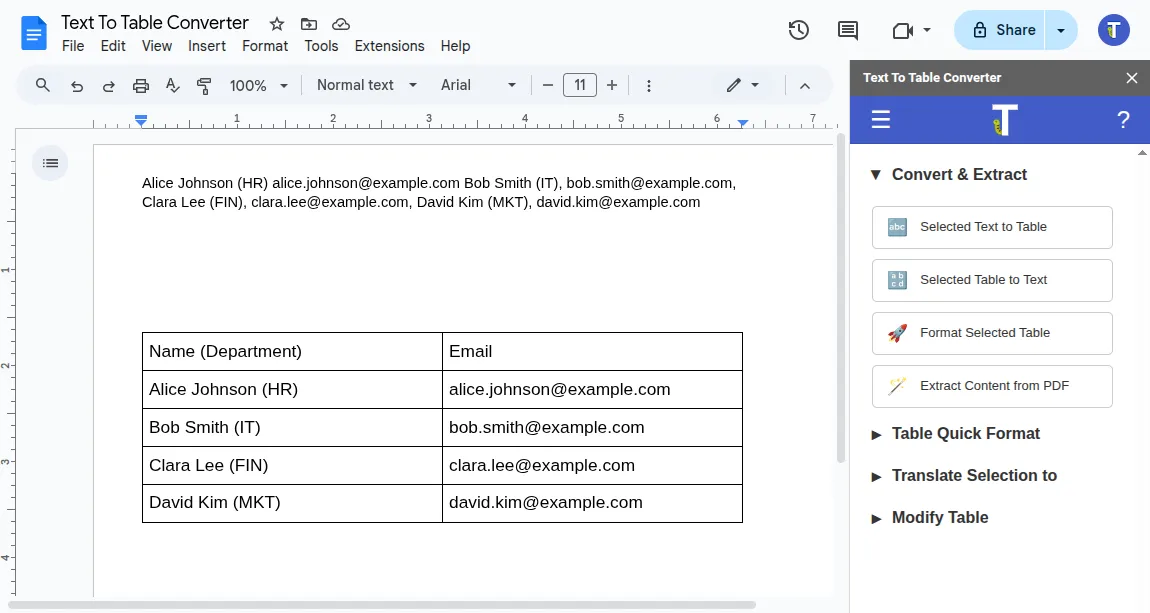
आप आगे क्या कर सकते हैं?
Section titled “आप आगे क्या कर सकते हैं?”हमारे विस्तृत गाइड के साथ ऐड-ऑन की मुख्य विशेषताओं का अन्वेषण करें:
त्वरित अवलोकन
Section titled “त्वरित अवलोकन”देखें कि कैसे असंरचित टेक्स्ट तुरंत एक तालिका में, और फिर वापस संरचित टेक्स्ट में परिवर्तित हो जाता है।
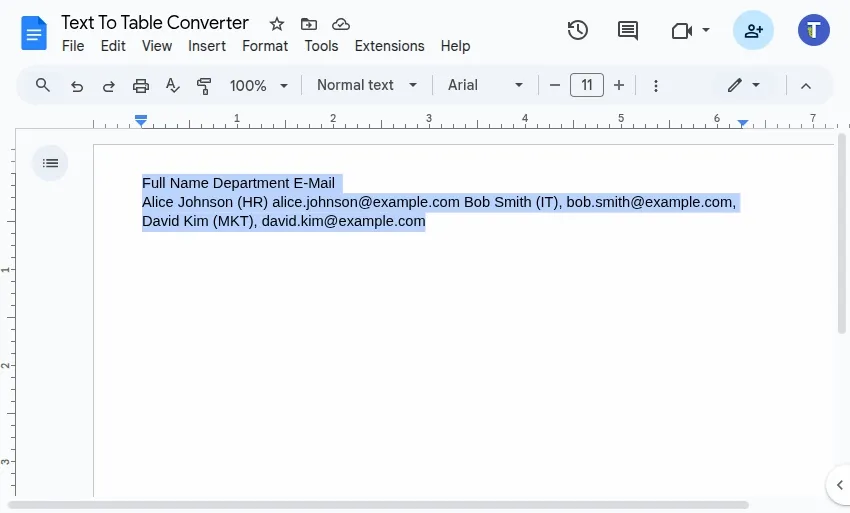
मदद चाहिए?
Section titled “मदद चाहिए?”किसी चीज़ पर अटक गए हैं या कोई सवाल है? हम मदद के लिए यहाँ हैं! सीधी सहायता के लिए हमारे समर्थन पृष्ठ पर जाएँ।